Научите како да Адобе Пхотосхоп постане подразумевани прегледник слика и уређивач за популарне формате датотека попут ЈПЕГ, ПНГ и ТИФФ, као и Пхотосхоп-ов властити ПСД формат у Виндовс 10.
Под "подразумеваним прегледником слика и уређивачем слика", мислим да уместо да Виндовс 10 отвара датотеке са сликама у неком другом програму, попут његове уграђене апликације Пхотос или Виндовс Пхото Виевер, моћи ћете да двапут кликнете на слике у Филе Екплорер и отворите их директно и аутоматски у Пхотосхопу!
У тренутку када ово пишем, Пхотосхоп ЦЦ 2015.5 је најновија верзија Пхотосхопа, тако да ћу ја то поставити као мој подразумевани уређивач, али ове исте кораке можете користити са год год инсталираном верзијом Пхотосхопа. Имајте на уму да је овај водич посебно намењен Виндовс 10 корисницима. Ако користите Виндовс 8 или 8.1, желећете да проверите претходну верзију овог водича. Такође имамо и туторијале о подешавању Пхотосхопа као заданог уређивача слика у оперативном систему Виндовс 7, као и Мац ОС Кс.
Ово је лекција 1 од 10 у Поглављу 2 - Отварање слика у Пхотосхопу. Хајде да почнемо!
Укључивање проширења имена датотеке
Прво, у оперативном систему Виндовс 10 користите Филе Екплорер да бисте се кретали до мапе која садржи једну или више слика. Овде сам отворио фасциклу која стоји на мојој радној површини. Унутар фасцикле су четири слике. Виндовс 10 по дефаулту скрива екстензије датотека на крају имена датотека, тако да у овом тренутку испод сличица видим све саме датотеке. Осим чињенице да на једној од сличица пише "ПСД" преко ње, што нам говори да је Пхотосхоп ПСД датотека (више о томе у трену), нема ништа што би указивало на коју врсту датотеке гледамо са другом три слике:
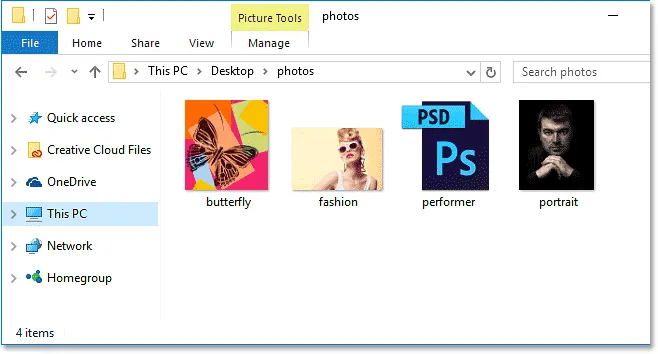
Виндовс 10 подразумевано скрива екстензије датотеке са три слова иза имена.
Да бисте укључили екстензије датотека, кликните на мени „ Приказ “ на врху прозора „Филе Екплорер“:
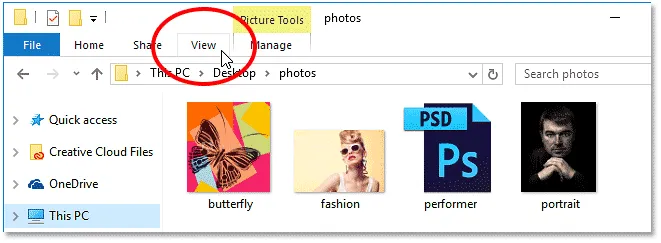
Кликом на мени „Поглед“.
Затим одаберите проширења назива датотеке у менију тако што ћете кликнути унутар њеног потврдног оквира:
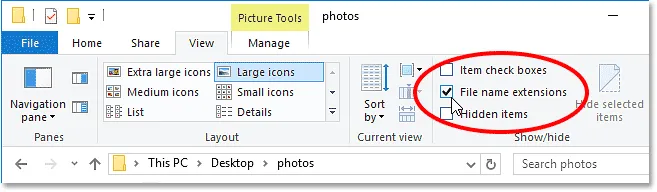
Укључивање додатака за назив датотеке.
Како се на крају сваког имена датотеке појављује проширење са три слова, лако можемо видети да, почевши с леве стране, моја прва слика је ПНГ датотека (са .пнг екстензијом). Други је ЈПЕГ датотека (са .јпг екстензијом). Трећа је Пхотосхоп ПСД датотека (.псд, коју смо већ знали), и на крају, имамо ТИФФ датотеку са .тиф екстензијом:
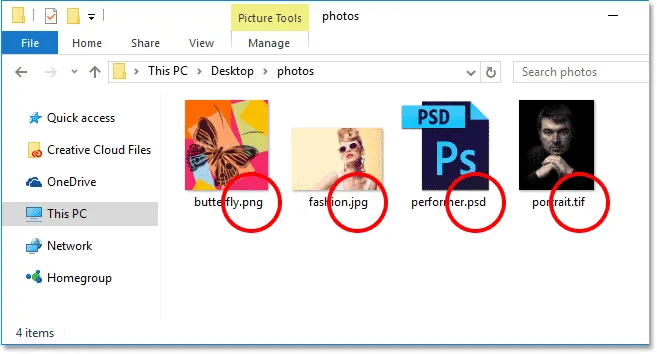
Проширења датотека сада се појављују на крају сваког имена.
Пре него што наставимо, ако се питате зашто се Пхотосхоп ПСД датотека разликује од осталих, то је зато што Виндовс 10, сам по себи, не може приказати нормалан преглед слике која се налази у ПСД датотеци. Можете прегледати слике унутар ПСД датотека ако користите Адобе Бридге за навигацију до слика, а не до Филе Екплорер-а. Међутим, ако се радије држите Филе Екплорер-а, само знајте да нећете моћи да видите шта се налази у вашим ПСД датотекама док их не отворите у Пхотосхопу.
Подразумевани приказивач слика
Покушајмо отворити једну од слика у Виндовс-у 10 да видимо шта се дешава. Двапут ћу кликнути на своју ЈПЕГ слику ("фасхион.јпг") да је отворим:
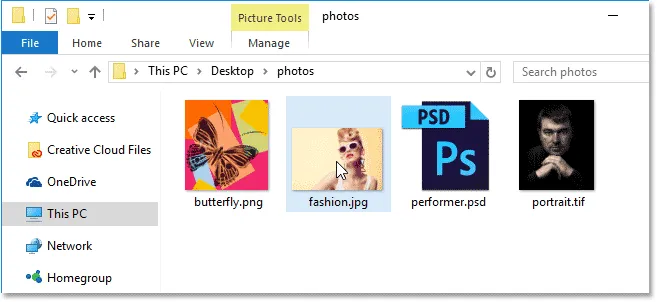
Отварање ЈПЕГ датотеке двоструким кликом на њену сличицу.
Иако имам на свом рачунару инсталирану најновију верзију Пхотосхопа, најмоћнијег уредника слика на свету, Виндовс га у потпуности игнорише и уместо тога отвара ЈПЕГ датотеку у сопственој апликацији Пхотос (модна фотографија компаније Адобе Стоцк):
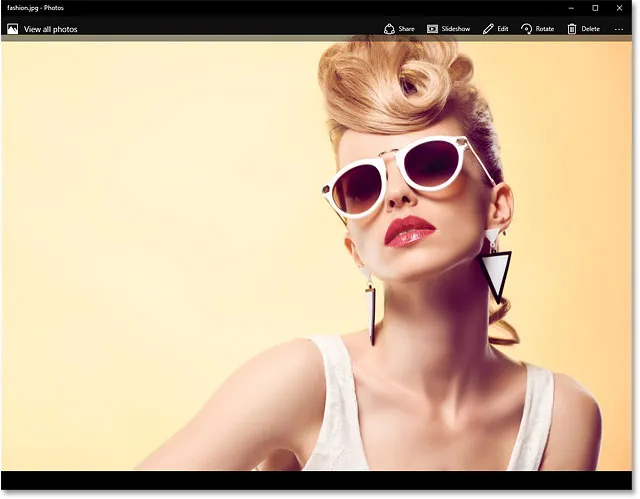
У оперативном систему Виндовс 10 слика се подразумевано отвара у оквиру Фотографије. Кредитна слика: Адобе Стоцк.
То нисам оно што сам желео, па ћу затворити програм „Фотографије“ кликом на икону Затвори (Кс) у горњем десном углу:
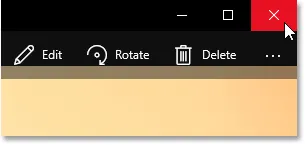
Затварање апликације Фотографије.
Израда Пхотосхопа као подразумеваног прегледача и уређивача слика
Па како рећи Виндовс-у 10 да отвори ову слику у Пхотосхопу уместо апликације Пхотос? И још важније, како рећи да користимо Пхотосхоп не само за ову слику овај пут, већ за сваку ЈПЕГ слику коју отворимо у будућности? То је у ствари врло лако направити. Прво, десним тастером миша кликните на ЈПЕГ слику коју желите да отворите:
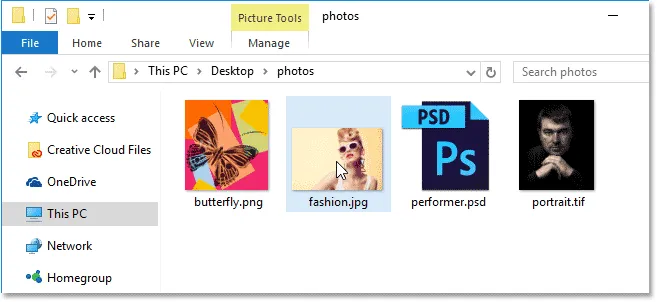
Кликните десним тастером миша на сличицу ЈПЕГ слике у Филе Екплорер-у.
Изаберите Отвори са из менија који се појави, а затим изаберите Изабери другу апликацију :
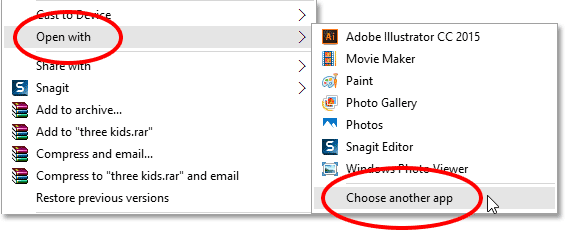
Идите на Отвори са> Изаберите другу апликацију.
Виндовс 10 ће отворити дијалошки оквир са питањем коју апликацију желите да употребите за отварање ове врсте датотека. Тренутна горња апликација наведена је на врху. У мом случају то су фотографије:
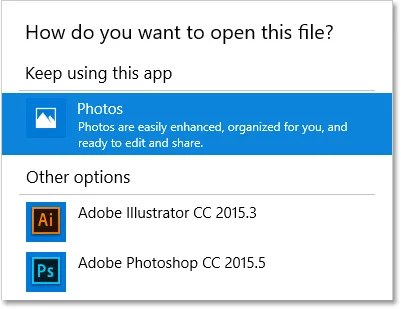
Фотографије су постављене као задана апликација за отварање ЈПЕГ датотека.
За тренутак ћемо променити подразумевану апликацију у Пхотосхоп. Али пре него што то урадимо, изаберите Увек користи ову апликацију за отварање .јпг датотека на дну дијалошког оквира. На овај начин, када поставимо задану апликацију на Пхотосхоп, Виндовс ће знати да би он увек требало да користи Пхотосхоп од тренутка када отворимо ЈПЕГ датотеку из Филе Екплорера:
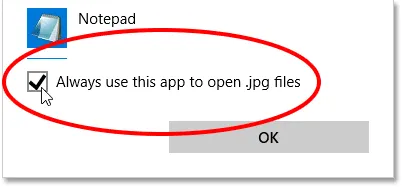
Изаберите „Увек користите ову апликацију за отварање .јпг датотека“.
Затим на листи изаберите Пхотосхоп. Ако на рачунару имате инсталиране више верзија Пхотосхопа, обавезно одаберите најновију верзију. У мом случају то је Пхотосхоп ЦЦ 2015.5. Кликните ОК да прихватите промену:
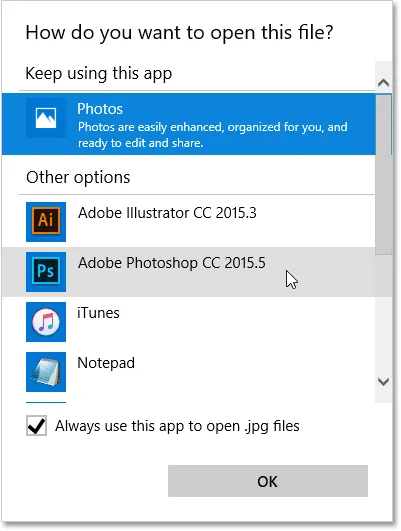
Одабир Пхотосхопа као нове задате апликације за отварање ЈПЕГ датотека.
Ако не видите Пхотосхоп на почетној листи, дођите до дна листе и изаберите Још апликација :
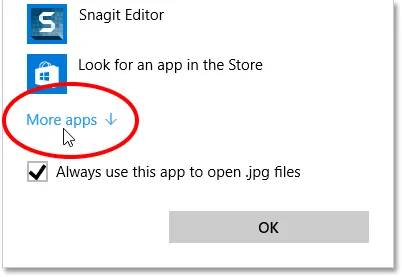
Изаберите „Још апликација“ ако Пхотосхоп не видите на оригиналном списку.
Виндовс ће отворити проширену листу са додатним апликацијама које можете да изаберете. Ако на листи видите Пхотосхоп, наставите и одаберите га, а затим кликните на дугме У реду:
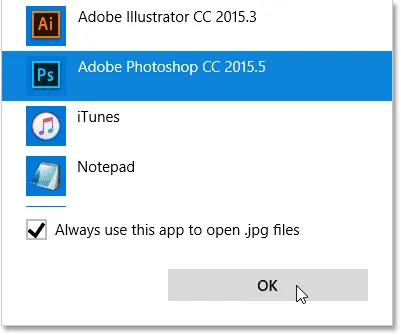
Одабир Пхотосхопа са листе.
Ако се Пхотосхоп и даље није приказао на листи, а знате да је инсталиран на вашем рачунару, померите се до дна листе и изаберите Потражите другу апликацију на овом рачунару :
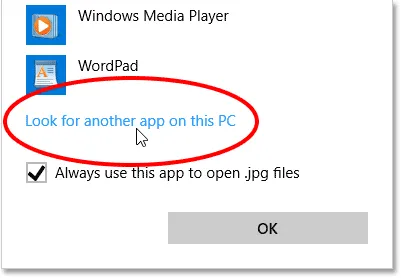
Изаберите „Потражите другу апликацију на овом рачунару“ ако Пхотосхоп нигде није пронађен.
Затим ћете морати да потражите локацију на чврстом диску вашег рачунара на којој је инсталиран Пхотосхоп. Обично га можете пронаћи на свом Ц: погону. У мом случају, то се налази у оквиру Програмске датотеке > Адобе > Адобе Пхотосхоп ЦЦ 2015.5 . Двапут кликните на датотеку Пхотосхоп.еке да бисте је одабрали:
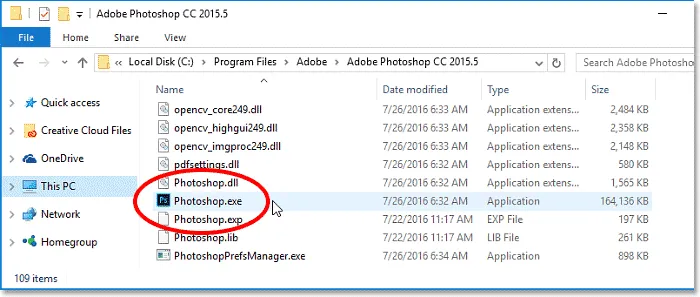
Отварање Пхотосхопа прегледавајући га на мом чврстом диску.
Без обзира да ли сте са листе одабрали Пхотосхоп или сте га прешли на хард диск, ЈПЕГ слика ће се одмах отворити у Пхотосхопу. Пошто смо омогућили опцију "Увек користи ову апликацију за отварање .јпг датотека", Пхотосхоп је сада задата апликација за отварање свих ЈПЕГ датотека у будућности:
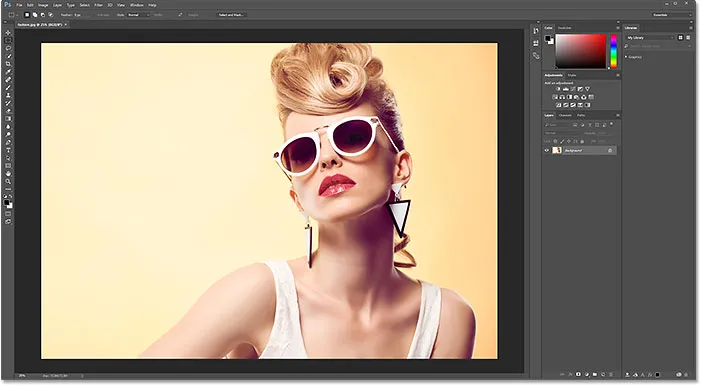
Слика се отвара у Пхотосхопу, као и свака ЈПЕГ датотека од сада.
ПНГ датотеке
Засада је добро. Пхотосхоп смо поставили као задану апликацију за отварање ЈПЕГ датотека. Али ипак морамо поставити Пхотосхоп као задану апликацију за отварање осталих типова датотека, па ћемо брзо проћи кроз кораке. Десним кликом ћу кликнути на своју ПНГ датотеку ("буттерфли.пнг"):
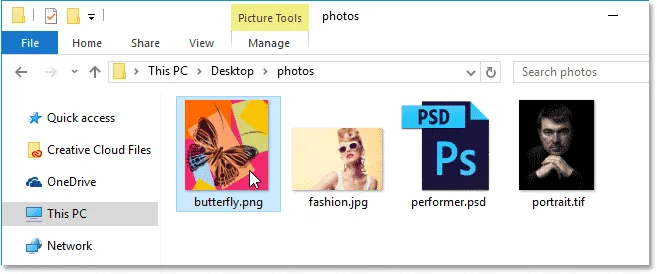
Кликните десним кликом на датотеку ПНГ.
У менију ћу изабрати Отвори са, а затим ћу изабрати Изабери другу апликацију :
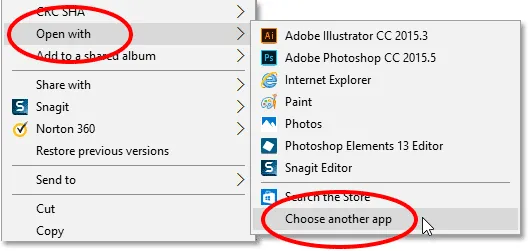
Ако одаберете Опен витх, а затим одаберите другу апликацију, овај пут за ПНГ датотеку.
И ево поново видимо да је Пхотос, а не Пхотосхоп, тренутно подразумевана апликација за отварање ПНГ датотека:
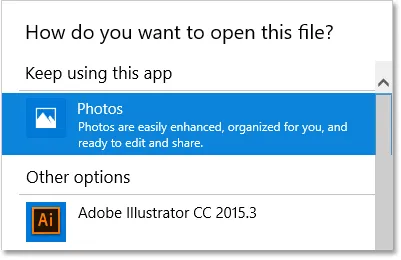
Виндовс 10 воли своју апликацију Фотографије.
Да бих заменио подразумевану апликацију у Пхотосхопу, не само за ову једну слику, већ за све ПНГ датотеке у будућности, прво ћу изабрати Увек користим ову апликацију за отварање .пнг датотека на дну дијалошког оквира. Тада ћу са листе изабрати задњу верзију Пхотосхопа и кликнути на ОК:
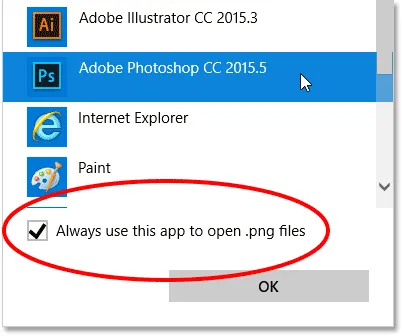
Постављање Пхотосхопа као нове задате апликације за ПНГ датотеке.
ПНГ датотека се отвара у Пхотосхопу, а тако ће се и свака ПНГ датотека отворити из Филе Екплорера у будућности (дизајн лептира из Адобе Стоцк):
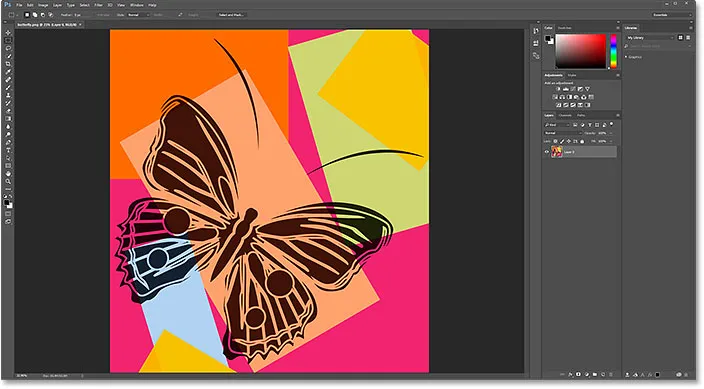
ПНГ датотека у Пхотосхопу. Кредит: Адобе Стоцк.
ТИФФ датотеке
Затим ћу поставити Пхотосхоп као задану апликацију за отварање ТИФФ датотека тако што ћу се вратити у прозор Филе Екплорер и десним кликом на своју ТИФФ слику ("портраит.тиф"):
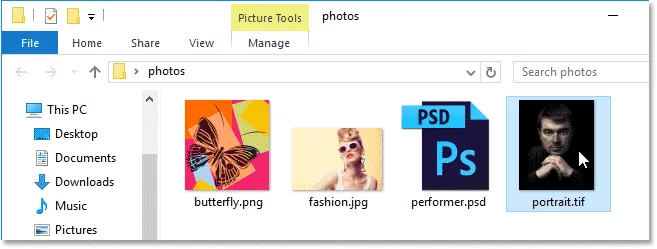
Кликните десним кликом на ТИФФ датотеку.
Баш као што сам учинио са ЈПЕГ и ПНГ датотекама, из менија ћу изабрати Отвори са, а затим изаберите другу апликацију :
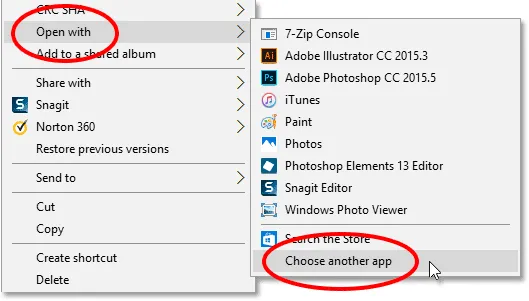
Још једном изаберите Отвори са, а затим изаберите другу апликацију.
Овог пута, бар на мом систему, видимо нешто другачије. Уместо да су фотографије подразумевана апликација за отварање ТИФФ датотека, Виндовс 10 је посао доделио свом Виндовс Пхото Виеверу:
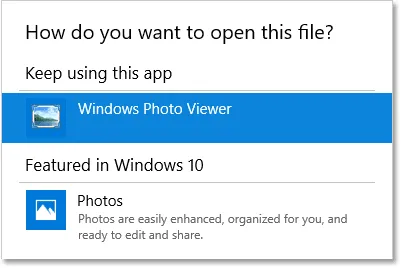
Виндовс Пхото Виевер је тренутно подразумевана апликација за отварање ТИФФ датотека.
Да бисте је променили у Пхотосхоп, изаберите Увек користим ову апликацију за отварање .тиф датотека на дну дијалошког оквира. Тада ћу са листе изабрати Пхотосхоп и кликнути на ОК:
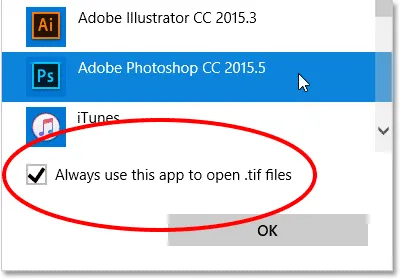
Постављање Пхотосхопа као нове задате апликације за ТИФФ датотеке.
ТИФФ датотека се отвара у Пхотосхопу, и баш као и са ЈПЕГ и ПНГ датотекама, Виндовс 10 ће сада користити Пхотосхоп за отварање свих ТИФФ датотека из Филе Екплорера (портретна фотографија из Адобе Стоцк-а):
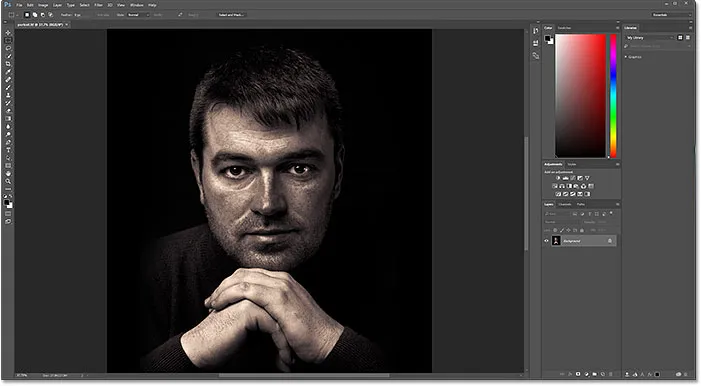
ТИФФ датотека се отвара у Пхотосхопу. Кредит: Адобе Стоцк.
ПСД датотеке
Коначно, иако ће Виндовс обично постављати Пхотосхоп као подразумевану апликацију за отварање ПСД датотека (пошто је ПСД матични формат датотеке Пхотосхопа), то још увек не боли да проверите. Такође, ако на рачунару имате инсталиране више верзија Пхотосхопа, вреди проверити да Виндовс користи најновију верзију.
Вратићу се последњи пут у прозор Филе Екплорер и десним кликом на своју ПСД датотеку ("перформер.псд"):
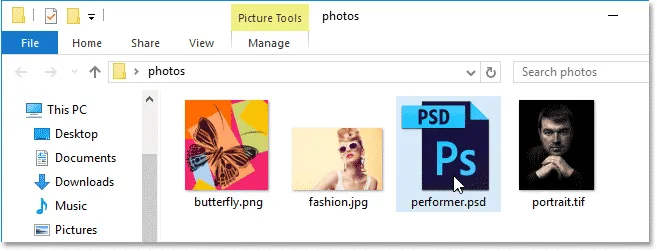
Кликните десним тастером миша на датотеку ПСД.
Изабраћу Опен витх, а затим изаберите другу апликацију :
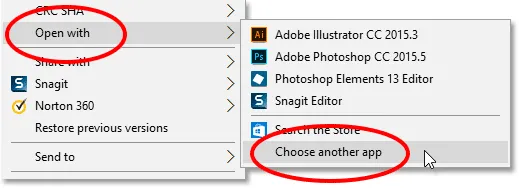
Идите на Отвори са> Изаберите другу апликацију.
И ту видимо да је то сасвим сигурно, Виндовс је већ поставио моју последњу верзију Пхотосхопа као задану апликацију за отварање ПСД датотека. Ако ваш систем приказује нешто друго осим Пхотосхопа или старије верзије Пхотосхопа, само одаберите Увек користите ову апликацију за отварање .псд датотека са дна дијалошког оквира, а затим изаберите најновију верзију Пхотосхопа са листе и кликните ОК:
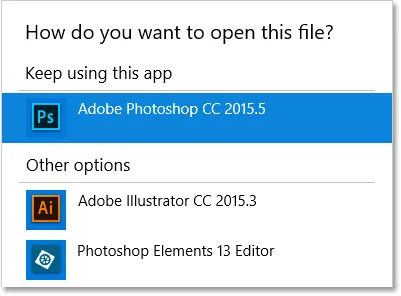
Пхотосхоп би већ требао бити постављен као задана апликација за отварање ПСД датотека.
Пошто не морам ништа да променим, кликнућу „У реду“ да се затворим из дијалошког оквира, када се ПСД датотека отвара у мојој последњој верзији Пхотосхопа, као и све ПСД датотеке у будућности (слика извођача из Адобе Стоцк-а) :
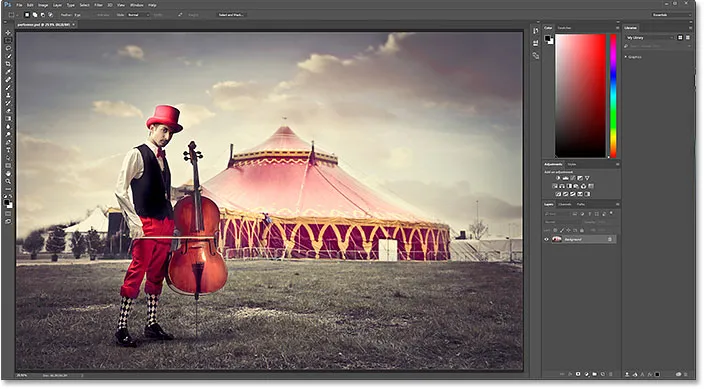
ПСД датотека у Пхотосхопу. Кредит: Адобе Стоцк.
Где даље …
И ту га имамо! Тако је једноставно учинити Адобе Пхотосхоп као подразумевани уређивач слика у Виндовс-у 10! У следећој лекцији у овом поглављу научићемо како да поставите Пхотосхоп као подразумевани уређивач слика у Мац ОС Кс.
Или погледајте било коју другу лекцију у овом поглављу:
- 03. Како креирати нови документ у Пхотосхопу
- 04. Како отворити слике у Пхотосхопу
- 05. Како отворити слике у Пхотосхопу са Адобе Бридгеа
- 06. Како променити асоцијације типа датотека у Адобе Бридгеу
- 07. Како отворити слике у Цамера Рав
- 08. Како премјестити сирове датотеке из Лигхтроом-а у Пхотосхоп
- 09. Како премјестити ЈПЕГ слике из Лигхтроом-а у Пхотосхоп
- 10. Како затворити слике у Пхотосхопу
За више поглавља и за наше најновије водиче, посетите наш део Пхотосхоп Основе!